Adobe Acrobat Reader DC怎么禁用javascript Adobe Acrobat Reader DC禁用javascript的方法
- PHPz原创
- 2024-06-11 15:18:461456浏览
对于安全或其他方面的考虑,您可能需要禁用 Adobe Acrobat Reader DC 中的 JavaScript。此功能可让您控制 PDF 文档中脚本的执行,防止恶意代码和潜在威胁。想要了解如何禁用 JavaScript?请继续阅读本文,我们将逐步指导您完成整个过程。
第一步:打开Adobe Acrobat Reader DC,点击菜单栏上的【编辑】。
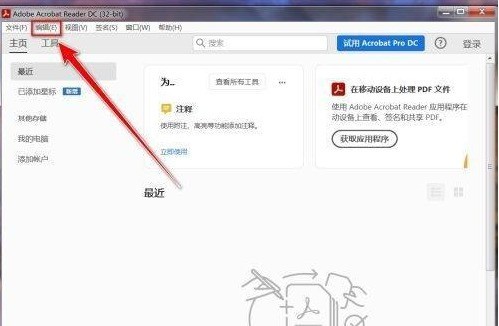
第二步:点击【首选项】。

第三步:点击左侧的【javascript】。

第四步:在【javascript】设置页中,取消勾选【启用javascript】。

第五步:点击【确定】按钮,即可禁用javascript。

以上是Adobe Acrobat Reader DC怎么禁用javascript Adobe Acrobat Reader DC禁用javascript的方法的详细内容。更多信息请关注PHP中文网其他相关文章!
声明:
本文内容由网友自发贡献,版权归原作者所有,本站不承担相应法律责任。如您发现有涉嫌抄袭侵权的内容,请联系admin@php.cn

